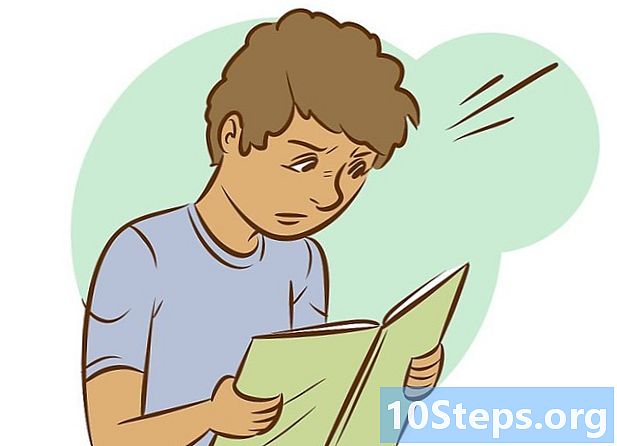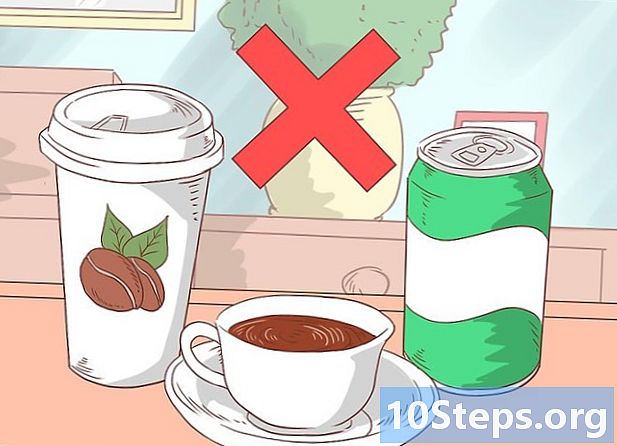المحتوى
بمرور الوقت ، عند استخدام بريد Gmail الإلكتروني للتسجيل في مختلف الشبكات الاجتماعية (Facebook و Twitter و Dropbox) والمواقع ذات الاهتمامات المختلفة (الرياضة والسينما وألعاب الفيديو والمزيد) ، قد ينتهي البريد الوارد مغمورًا برسائل البريد الإلكتروني أو رسائل البريد العشوائي. سوف تشرح الخطوات التالية كيفية تجنبها والحفاظ على المنظمة حتى مع هذا الإزعاج.
خطوات
جزء 1 من 4: إيقاف البريد العشوائي في البداية
ابدأ بإجراء تغييرات خارج بريدك الإلكتروني. عند استخدام Gmail لإنشاء حسابات أو تسجيلات دخول على مواقع أخرى ، قم بإلغاء تحديد الخيارات التي تسمح بإرسال رسائل البريد الإلكتروني إلى صندوق الوارد الخاص بك مع الإعلانات والإعلانات. إذا كنت تثق في العنوان وتريد تلقي التحديثات ، فلا بأس من السماح لهم بإرسال رسائل إليك ؛ ومع ذلك ، إذا كان الموقع مريبًا ، فقم بإلغاء تحديد "السماح بإرسال التحديثات إلى بريدك الإلكتروني" أو مربعات الاختيار المماثلة ، إذا كنت تفضل ذلك.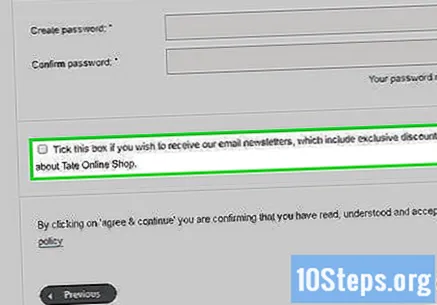
الجزء 2 من 4: استخدام الفلاتر في Gmail

استخدم عوامل التصفية لحظر رسائل البريد الإلكتروني العشوائية. هذه هي أبسط طريقة لتجنبها ؛ عندما تشعر أن موقعًا معينًا يرسل إعلانات كثيرة جدًا إلى بريدك الوارد ، على سبيل المثال ، يمكنك إعداد عامل تصفية على النحو التالي:
انقر فوق السهم لأسفل في حقل البحث في أعلى الصفحة. سيتم عرض نافذة تسمح للمستخدم بتحديد معايير البحث.

أدخل شروط البحث الخاصة بك. لمعرفة ما إذا كان البحث يعمل بشكل صحيح ، حدد رمز العدسة المكبرة الأزرق ؛ سيؤدي النقر فوق السهم لأسفل إلى إغلاق النافذة المنسدلة والاحتفاظ بمصطلحات البحث.
في نافذة البحث المنسدلة ، انقر فوق "إنشاء عامل تصفية باستخدام هذا البحث" في الركن الأيمن السفلي.
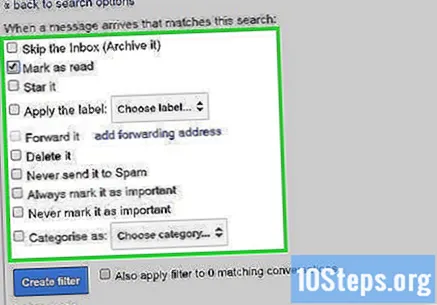
حدد الإجراءات التي تريد اتخاذها لمثل هذه الرسائل. تحقق من جميع الخيارات المقابلة ؛ في حالة رسائل البريد الإلكتروني العشوائية ، يوصى بالتحقق من "حذف".
اختر خيار "إنشاء عامل تصفية".
جزء 3 من 4: إزالة رسائل البريد الإلكتروني العشوائية
تحقق من رسائل البريد الإلكتروني غير المرغوب فيها من مواقع أو أشخاص معينين.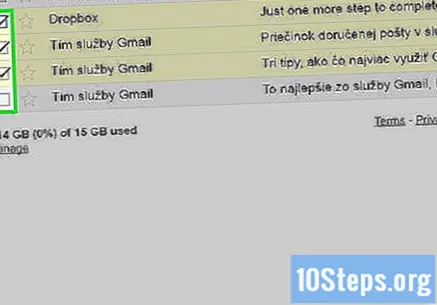
انقر فوق قسم "البريد العشوائي" على الجانب الأيمن من أي صفحة Gmail. إذا لم تتمكن من العثور عليه ، فاختر "المزيد" أسفل قائمة الأقسام.
حدد الرسائل التي تريد حذفها وانقر فوق "حذف بالتأكيد" أو احذف كل شيء عن طريق اختيار "حذف جميع الرسائل غير المرغوب فيها الآن".
- سيفسر Gmail رسائل معينة على أنها رسائل غير مرغوب فيها وسيتم التعامل مع جميع الرسائل المماثلة والمتشابهة على هذا النحو من الآن فصاعدًا. ومع ذلك ، فإن النظام لا يصح الأمر دائمًا ، حيث ينتهي الأمر بالعديد من رسائل البريد الإلكتروني غير المقروءة - التي كنت تنتظرها - في مجلد البريد العشوائي ويتم حذفها عن طريق الخطأ. إذا كان لا يزال بإمكانك العثور عليها قبل حذفها نهائيًا ، فقم بنقلها إلى بريدك الوارد لإعلام Gmail بأن الرسائل الواردة من هذا المستلم شرعية.
الجزء 4 من 4: تنظيم Gmail باستخدام التصنيفات
نظّم رسائل البريد الإلكتروني لمساعدتك في تحديد أولويات الرسائل الأكثر أهمية. هناك ثلاث فئات قياسية لفصل الرسائل الواردة ، وهي "رئيسية" و "اجتماعية" و "عروض ترويجية". يمكنك إنشاء المزيد من الفئات أو دمجها للحصول على واحدة فقط. سيساعدك فتح تصنيفات جديدة في تحديد رسائل البريد الإلكتروني غير المرغوب فيها وأيها مهمة.
قم بإنشاء الملصقات في الإعدادات. أدخل "الإعدادات" (الخيار داخل رمز الترس في الزاوية اليمنى العليا من الشاشة) ، "الإشارات المرجعية" وانقر على "إنشاء إشارة مرجعية جديدة" أسفل النافذة. عند إنشاء ملصق ، ستتمكن من اختيار بريد إلكتروني وتنظيمه بحيث يتم إرساله إلى مجلد تسمية محدد عند استلامه. انقر فوق السهم لأسفل بجوار مربع البحث وأدخل عبارة أو عنوان بريد إلكتروني.